Photoshop图层模式去除重复规则排列水印
佚名 人气:0
这是一个用Photoshop的图层模式规则重复水印的方法,效果挺不错,而且也不复杂。软件云jb51.net特别提醒:本例的关键操作是水印取样和图层模式的运用。
原图:

效果图:

1、用Photoshop打开要去掉水印的图片。
2、按快捷键M 切换到选择工具。

3、按着鼠标拖动选择要去掉的水印。
4、按快捷键 Ctrl J 把第三步选择的水印建立一个新的图层。

5、移动新建的图层可见水印图层

6、再选择图层模式为颜色减淡。
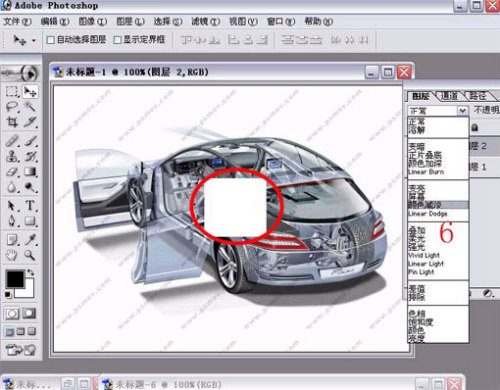
7、再按快捷键 Ctrl i 把图层改为反相状态

8、移动水印图层对准底图上的水印即可完成
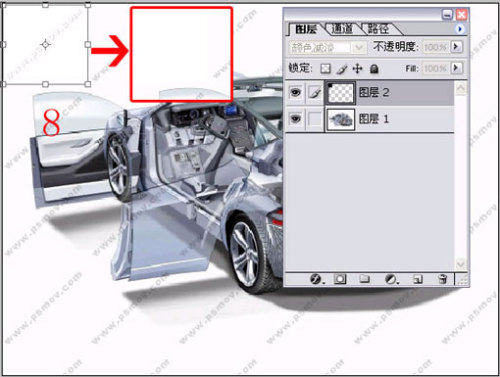
9、复制水印图层复盖底图的水印就可去除所有水印

10、其他水印去除实例。
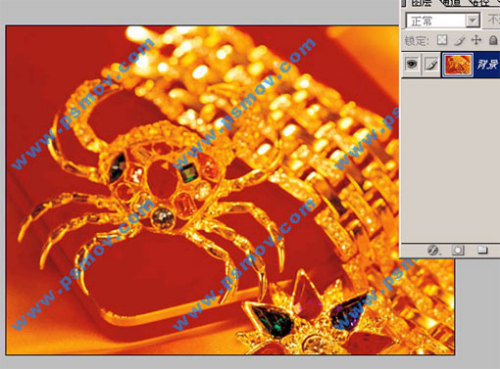

原图:

效果图:

1、用Photoshop打开要去掉水印的图片。
2、按快捷键M 切换到选择工具。

3、按着鼠标拖动选择要去掉的水印。
4、按快捷键 Ctrl J 把第三步选择的水印建立一个新的图层。

5、移动新建的图层可见水印图层

6、再选择图层模式为颜色减淡。
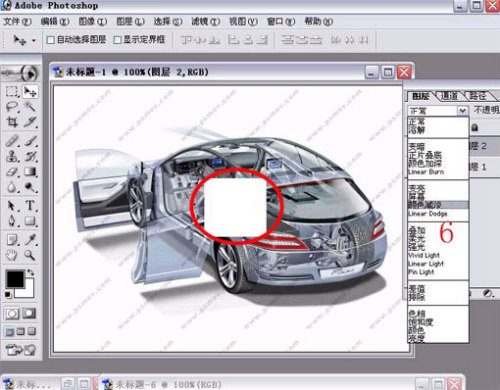
7、再按快捷键 Ctrl i 把图层改为反相状态

8、移动水印图层对准底图上的水印即可完成
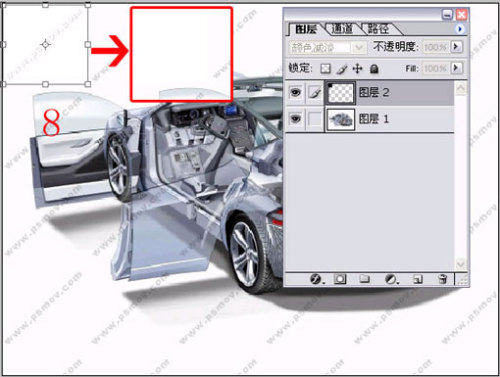
9、复制水印图层复盖底图的水印就可去除所有水印

10、其他水印去除实例。
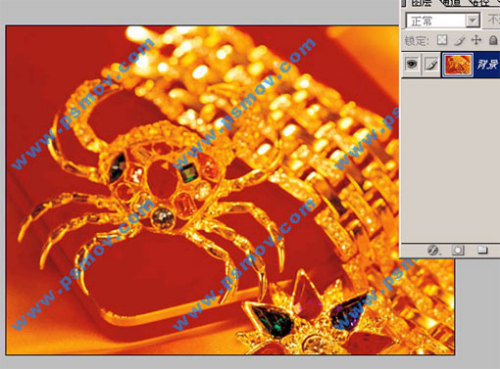

加载全部内容